- Pengarang Jason Gerald [email protected].
- Public 2024-01-19 22:13.
- Diubah suai terakhir 2025-01-23 12:29.
Wi-Fi sangat bagus untuk terus terhubung ke internet, tetapi Wi-Fi yang tidak selamat boleh membahayakan maklumat peribadi anda. Kunci penting untuk melindungi rangkaian dan data anda adalah memastikan kata laluan penghala anda dilindungi dan dengan menukar kata laluan secara berkala. Dengan langkah ini, orang tidak akan dapat mencuri lebar jalur anda! Teruskan membaca untuk mengetahui cara menukar kata laluan Wi-Fi anda.
Langkah
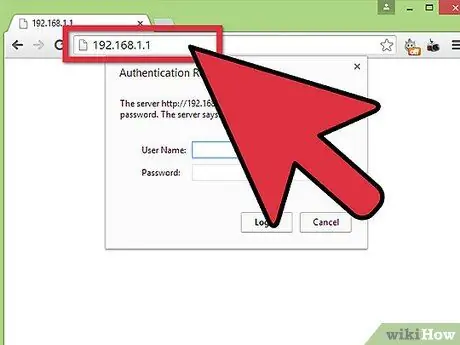
Langkah 1. Pergi ke halaman konfigurasi penghala anda
Halaman konfigurasi penghala dapat diakses melalui penyemak imbas web pada komputer yang tersambung ke jaringan. Sekiranya anda tidak mengetahui kata laluan dan tidak dapat menyambung melalui Wi-Fi, anda boleh menggunakan kabel Ethernet untuk menyambungkan komputer anda terus ke penghala. Anda tidak memerlukan kata laluan Wi-Fi dengan cara ini.
- Alamat penghala lalai adalah 192.168.1.1, 192.168.0.1, 192.168.2.1, atau 10.0.1.1 (untuk Apple) atau 10.0.0.1 (untuk Xfinity). Masukkan alamat ke bar alamat penyemak imbas anda.
- Jalankan Command Prompt dengan menekan kekunci Windows + R dan mengetik cmd, jika semua alamat di atas tidak dapat digunakan untuk mengakses halaman konfigurasi. Setelah Command Prompt dijalankan, ketik ipconfig dan tekan Enter. Cari sambungan aktif dalam senarai dan cari alamat Gerbang Lalai. Ini biasanya alamat penghala anda.
- Sekiranya tidak ada yang berfungsi, tekan dan tahan butang Reset pada penghala anda selama kira-kira 30 saat untuk mengembalikan peranti ke tetapan lalai kilang. Kemudian cari alamat lalai untuk model penghala tersebut dan masukkan alamat ke penyemak imbas anda.
- Beberapa router dilengkapi dengan perisian konfigurasi. Sekiranya anda pernah memasang perisian konfigurasi, gunakan perisian tersebut dan bukannya penyemak imbas web.
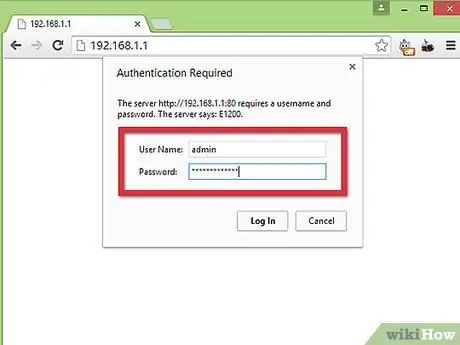
Langkah 2. Masukkan nama pengguna dan kata laluan penghala anda
Setiap penghala memerlukan nama pengguna dan kata laluan agar anda dapat mengakses bahagian dalamnya. Sekiranya anda tidak mengubahnya pada kali pertama Anda mengkonfigurasi penghala, kemungkinan nama pengguna adalah "admin" dan kata laluan adalah "admin" atau "kata laluan". Sudah tentu ini tidak sama untuk setiap model, jadi cari di internet untuk maklumat log masuk yang betul untuk model anda.
Anda harus menekan dan menahan butang Reset pada penghala selama kira-kira 30 saat, jika anda telah mengubah maklumat log masuk anda pada masa lalu dan telah melupakannya, atau penghala itu adalah hadiah dari orang lain dan pemilik lama tidak pernah menetapkan semula peranti tersebut. Tetapan akan diset semula ke lalai, jadi anda boleh log masuk dengan nama pengguna dan kata laluan lalai
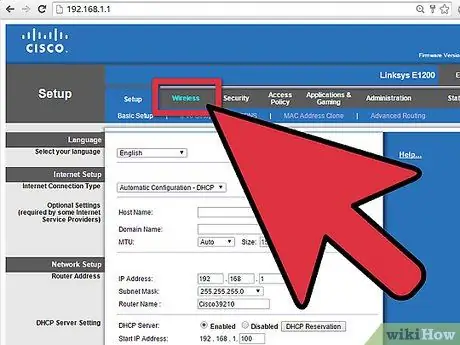
Langkah 3. Buka bahagian Tanpa Wayar
Setelah log masuk ke penghala anda, cari bahagian Tanpa Wayar pada halaman konfigurasi. Nama yang tepat akan berbeza mengikut pengeluar, tetapi biasanya anda harus mencari tab atau butang bernama "Wireless" atau "Wireless Settings / Setup".
Sekiranya bahagian "Tanpa Wayar" mempunyai beberapa bahagian, pergi ke halaman Keselamatan Tanpa Wayar
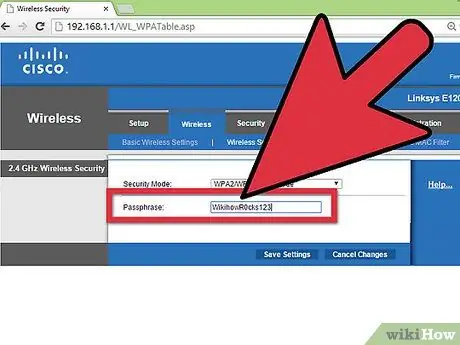
Langkah 4. Tukar kata laluan
Cari kotak bernama "Kata Laluan", "Kunci Dikongsi" atau "Frasa Laluan". Masukkan kata laluan baru anda ke dalam kotak ini. Beberapa router akan meminta anda mengetik kata laluan sekali lagi untuk memastikan bahawa anda memasukkan kata laluan dengan betul.
- Cuba buat kata laluan yang kuat, kata laluan yang sukar atau bahkan mustahil untuk diteka. Kata laluan tidak boleh dikaitkan dengan perkara peribadi, dan mesti mengandungi bilangan nombor yang sewenang-wenang, kejadian rawak, dan watak khas seperti "#", "!" dan "$".
- Anda memerlukan sekurang-kurangnya 8 aksara untuk membuat kata laluan yang kuat.
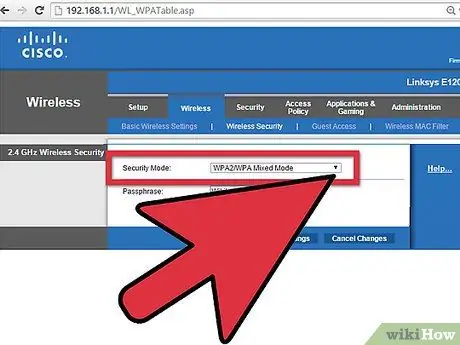
Langkah 5. Periksa jenis keselamatan rangkaian anda
Terdapat tiga jenis penyulitan tanpa wayar utama: WEP, WPA, dan WPA2. Anda harus menggunakan WPA2 untuk mendapatkan rangkaian yang paling selamat. Anda mungkin menghadapi masalah untuk menyambungkan peranti lama, tetapi anda boleh beralih ke WPA atau WPA / WPA2 jika ini berlaku. Anda TIDAK boleh memilih WEP, kerana enkripsi WEP sangat mudah retak (hanya memerlukan kurang dari 30 minit untuk memecahkan kata laluan WEP).
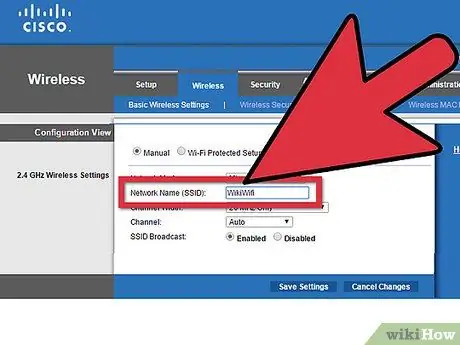
Langkah 6. Namakan semula rangkaian anda
Semasa anda masih di sini, luangkan masa untuk menukar nama rangkaian jika anda belum melakukannya. Nama rangkaian tidak boleh mengandungi maklumat peribadi, kerana nama itu akan disiarkan secara terbuka. Anda boleh menghalang orang daripada mencuba dengan mengganti nama rangkaian anda. Sasaran paling mudah untuk menggodam adalah penghala dengan nama lalai.
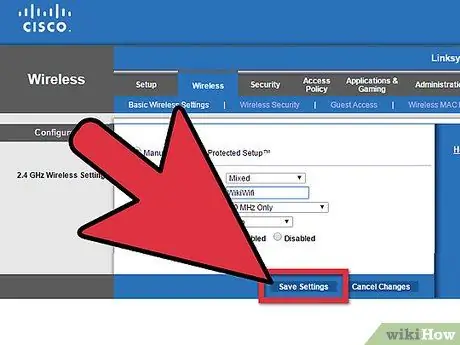
Langkah 7. Simpan tetapan yang telah anda ubah
Apabila anda memasukkan kata laluan baru, klik butang Terapkan atau Simpan. Setiap penghala meletakkan butang ini di lokasi yang berbeza, tetapi biasanya di bahagian atas atau bawah halaman. Penghala akan mengambil sedikit masa untuk memproses perubahan, dan pada ketika ini semua peranti yang sedang disambungkan akan terputus.






